- Autor Abigail Brown [email protected].
- Public 2023-12-17 07:01.
- E modifikuara e fundit 2025-01-24 12:24.
Çfarë duhet të dini
- Trokitni dhe mbani një zonë të zbrazët në ekranin bazë > trokitni lehtë mbi + në këndin e sipërm majtas > prekni një miniaplikacion > zgjidhni madhësinë e miniaplikacionit > d WidgeAd > U krye.
- Për të lëvizur miniaplikacionet: Prekni dhe mbani shtypur > prisni derisa ikonat të fillojnë të dridhen > zvarritni dhe lëshoni > prekni ekranin për të ruajtur.
- iPadOS 15 mbështet Smart Stacks. Stacks inteligjente shfaqen automatikisht bazuar në sjelljen tuaj dhe zënë vetëm një vend në ekranin bazë.
Ky artikull shpjegon se si të shtoni miniaplikacione në iPad tuaj në iPadOS 15 e lart. Ai gjithashtu shpjegon se si t'i personalizoni këto mjete të dobishme për t'ju ofruar informacione të shpejta dhe shkurtore për veçori të rëndësishme që e bëjnë iPad-in tuaj edhe më të fuqishëm.
Si mund të shtoj miniaplikacione në ekranin tim bazë të iPad?
Nëse keni shtuar miniaplikacione në iPhone tuaj, shtimi i miniaplikacioneve në ekranin bazë të iPad-it do të jetë shumë i njohur. Nëse jo, mos u shqetësoni: është shumë e lehtë. Ja çfarë të bëni:
- Trokitni lehtë mbi çdo zonë "bosh" të ekranit bazë të iPad (d.m.th., jo Dock dhe jo një aplikacion).
- Kur aplikacionet fillojnë të lëvizin, trokitni + në këndin e sipërm majtas.
- Menyja e miniaplikacioneve shfaqet nga fundi i ekranit. Shfletoni miniaplikacionet duke rrëshqitur lart e poshtë në listën e majtë. Ju gjithashtu mund të kërkoni për miniaplikacione në shiritin Search Widgets.
- Trokitni miniaplikacionin që dëshironi të shtoni.
-
Shumica e miniaplikacioneve vijnë në madhësi dhe forma të shumta. Kjo i lejon ata të përshtaten në rregullime të ndryshme në ekranin tuaj bazë dhe të shfaqin përmbajtje të ndryshme. Rrëshqitni anash për të parë të gjitha variacionet dhe opsionet për miniaplikacionin që keni zgjedhur.
- Kur të keni variacionin e miniaplikacionit që dëshironi, trokitni lehtë mbi Shto miniaplikacion.
- Më pas mund të shtoni më shumë miniaplikacione, të zhvendosni vendndodhjen e miniaplikacionit që sapo keni shtuar (shih seksionin tjetër për më shumë) ose trokitni lehtë mbi U krye.
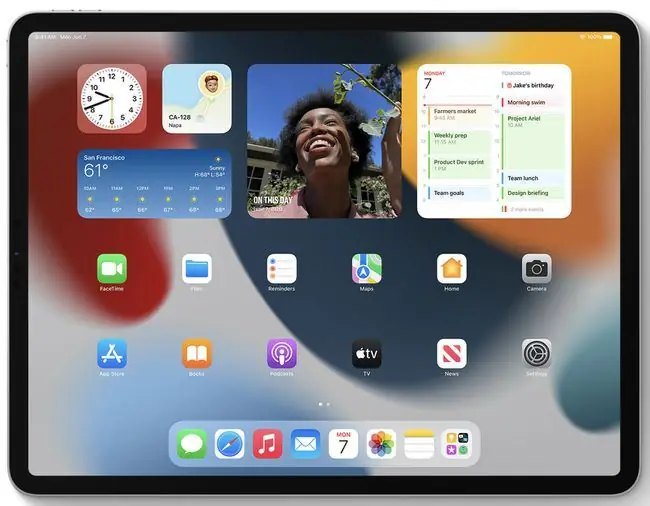
Si i personalizoni miniaplikacionet në iPad?
Duke ndjekur këta hapa, ju keni shtuar një miniaplikacion në ekranin bazë të iPad. Por ndoshta do të dëshironi të personalizoni miniaplikacionet tuaja, ose të paktën vendndodhjen e tyre. Nëse është kështu, këtu janë opsionet tuaja:
- Moving Widgets. Ashtu si organizoni aplikacionet në iPad, ju mund të zgjidhni se ku në ekranin tuaj bazë të jetojnë miniaplikacionet tuaja. Ky është një përmirësim në krahasim me iPadOS 14, ku miniaplikacionet jetojnë vetëm në një kolonë në të majtë. Për të lëvizur miniaplikacionet, shtypni dhe mbani > kur aplikacionet fillojnë të dridhen, lëreni > tërhiqni dhe lëshoni miniaplikacionin në vendndodhjen tuaj të preferuar (për të kaluar në një faqe të re të ekranit bazë, zvarritni skajin e ekranit) > trokitni lehtë mbi U krye
- Personalizimi i miniaplikacioneve. Shumica e miniaplikacioneve ju lejojnë të personalizoni disa nga të dhënat që shfaqin. Për të personalizuar miniaplikacionin e iPad, prekni dhe mbani miniaplikacionin > në menynë që shfaqet, trokitni lehtë mbi Modifiko miniaplikacionin > zgjidhni nga opsionet e disponueshme të personalizimit > trokitni sërish në ekranin bazë për ta ruajtur..
- Po fshini miniaplikacionet. Vendosët që nuk dëshironi më një miniaplikacion? Fshijeni duke trokitur dhe mbajtur në miniaplikacion > në menynë që shfaqet, trokitni lehtë mbi Hiq miniaplikacionin > në dritaren kërcyese, trokitni lehtë mbi Hiq.
- Përdorimi i Smart Stacks. Smart Stacks janë një lloj i veçantë miniaplikacioni. Ata nuk janë një widget; në vend të kësaj, ata "grumbullojnë" një grup miniaplikacionesh së bashku në hapësirën e zënë nga një miniaplikacion i vetëm. Më pas rrëshqitni përmes miniaplikacioneve në pirg. Ata janë të zgjuar sepse iPad përpiqet të mësojë zakonet tuaja dhe t'ju shfaqë të dhënat dhe miniaplikacionet në mënyrë dinamike. Ju shtoni Stacks Smart në të njëjtën mënyrë si një miniaplikacion normal, përveçse zgjidhni Trokitni lehtë mbi miniaplikacionin që dëshironi të shtoni në hapin 4. Me Smart Stack në ekranin tuaj bazë, personalizoni atë duke shtypur dhe mbajtur > Redakto Stack >, tërhiqni dhe lëshoni miniaplikacionet për t'i renditur sërish. Shtypni butonin minus dhe më pas Hiq, për të hequr një widget nga Stack.
FAQ
Si mund ta shtoj miniaplikacionin e përqindjes së baterisë në iPad tim?
Përdor rekomandimet e mësipërme për të kërkuar miniaplikacionin Bateritë. Zgjidhni nivelin e detajeve dhe stilin e miniaplikacionit që preferoni. Mund ta personalizoni vendosjen dhe ta modifikoni këtë plan urbanistik pasi ta keni shtuar në ekranin tuaj bazë.
Si mund ta shtoj aplikacionin Fotografitë në miniaplikacionet e mia të iPad ose Qendrën e Kontrollit?
Ndërsa nuk mund të shtoni një shkurtore në aplikacionin "Fotografitë" në Qendrën tuaj të Kontrollit, mund të shtoni një miniaplikacion "Fotografitë" në ekranin tuaj bazë. Përdorni metodat e mësipërme për të gjetur dhe zgjedhur aplikacionin dhe për të krijuar një widget. Nëse dëshironi të parandaloni shfaqjen e disa fotove në miniaplikacionin "Fotografitë", fshihni fotot nga aplikacioni "Fotografitë" duke zgjedhur simbolin Share > Fshih






